PS制作铁网迷彩伪装文字效果
- 2021-05-19 14:54:58
- 来源/作者:互联网/佚名
- 己被围观次
本教程主要使用Photoshop制作铁网迷彩伪装文字效果,大部分的步骤都是在图层样式里面完成的,字体很个性,作者的创意和独特的,喜欢的朋友可以一起来学习啊。
接着滤镜》艺术效果》海绵

Ctrl+L色阶,调整:

执行图像》图像大小
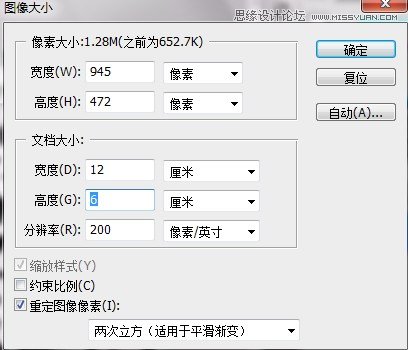
切换到通道面板,按住ctrl键单击蓝色通道,得到白色选区,然后反选

Ctrl+J复制选区得到图层1,然后按ctrl+J两次,得到图层1副本和图层1副本2,然后填充背景图层

接着按住Ctrl点击图层1填充

按住Ctrl点击图层1副本填充

按住Ctrl点击图层1副本2填充

然后移动图层1、图层1副本、图层1副本2,使其错位

然后盖印可见图层,全选 复制,粘帖到第一个文件得到图层3,按住Ctrl点击图层2调处选区,按住快捷键ctrl+shift+I将选区反选,选择图层3,删除选区内的图像,
然后取消选区,将图层3置于图层1下方

双击图层3添加图层样式,

接着双击图层1添加图层样式

接着双击图层1添加图层样式



颜色叠加的颜色为

最后新建图层4,,然后和图层1合并,然后按住Ctrl键单击图层3调出选区,反选,选择图层4删除选区,然后取消选区。
最终效果图:

(责任编辑:极限)
*PSjia.COM 倾力出品,转载请注明来自PS家园网(www.psjia.com)
上一篇:制作动感七彩立体时尚文字效果
下一篇:打造晶莹的五彩水晶字效








